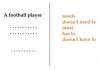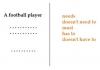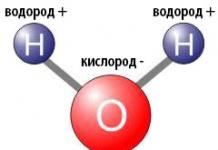Магазин приложений play market предлагает огромный ассортимент программ. В хранилище собраны приложения, чтобы память мобильного друга была занята до предела, а пользователь мог играть в игрушки, смотреть погоду, пользоваться навигаторами или мог серфить по сети. Список возможностей бесконечен, как и бесконечны приложения в play market.
Но рано или поздно наступает момент, когда приложение найдено и выбрано, пользователь нажимает «Установить», маркет пишет «Скачивается» и все. Все в том смысле, что дальше ничего не происходит. Бегунок скачивания бегает уже давно, программа не скачивается , проценты загрузки и мегабайты не увеличиваются. Они или зависли или не появились вовсе. Скачивать не получается.
Лекарство от ошибки play market есть. Посмотрим на лечение от простых случаев до ситуаций тяжелых. И совершенно необязательно подключать гаджет к компьютеру для исправления ошибки.
Самое первое при ошибке – часто единственно верное
 Перезагрузите планшет или смартфон
и не забивайте голову лишними деталями. Скачивать приложения из play market после этого будет можно в 90% случаев. Для этого при включенном экране долго удерживайте кнопку включения экрана. Появится меню, где будет надпись «Перезагрузка» («Reboot»). Версий устройств и ОС Android много, но фраза должна быть со смыслом «перезагрузка».
Перезагрузите планшет или смартфон
и не забивайте голову лишними деталями. Скачивать приложения из play market после этого будет можно в 90% случаев. Для этого при включенном экране долго удерживайте кнопку включения экрана. Появится меню, где будет надпись «Перезагрузка» («Reboot»). Версий устройств и ОС Android много, но фраза должна быть со смыслом «перезагрузка».
Подойдет и «Отключить питание» («Power Off», «Turn off»). После выключения просто включите гаджет. Если кнопку включения экрана держать очень долго, то устройство выключится без вопросов. Еще вариант выключить устройство – снять батарею . Потом вернуть ее на место и включить девайс.
Если после этого play market не дает скачать и устанавливать, смотрите дальше.
Вторая возможная причина
Проверяйте интернет . Есть ли он на смартфоне или планшете. Открывайте любую программу, которая использует для работы выход в интернет. На вашем устройстве они почти все такие.
Например, погода. Нажимайте обновить погоду. Если данные пришли сразу и новые, то выход в интернет есть. Или, как вариант, откройте браузер - Яндекс, Хром или любой другой. Зайдите на любимую станицу. Если получилось, значит, интернет есть.
Многие пользуются для проверки программой SpeedTest. Заранее ставят ее на телефон или планшет. И в сомнительных ситуациях она показывает не только есть ли интернет, но и скорость его работы. При низкой скорости загрузки (меньше 0,1 Mbs), маркет также будет медленно работать, и как следствие, не загружать приложения.
В случае медленного интернета, ищите или место приема более удачное, или выясняйте причину в мобильной или wi-fi сети. Скачать что-либо на маленькой скорости проблематично.
Когда интернет отсутствует – погода не приходит, странички не открываются , speedtest говорит, что соединение отсутствует:
- Если подключение идет по Wi-Fi, смотрите, есть ли значок сети в верхней, системной строке экрана телефона или планшета. Нет активного значка соединения, значит, соединение надо найти. Здесь или надо включить его в гаджете (случайно выключился) «Настройки» — «Wi-Fi» — включить Wi — Fi бегунком. Или найти точку раздачи – роутер и смотреть что с ним. Например, его можно перегрузить – выключить из розетки и включить обратно. Хуже ему не будет, а через пару минут интернет может появиться.
- Когда подключение к интернету идет через мобильного оператора, то, как правило, в системной строке рядом со шкалой сети есть буквы 2G, 3G, 4 G , и стрелочки вверх-вниз. Но визуальное отображение индивидуально для каждого производителя и версии ОС Android. В любом случае проверьте, включена ли передача мобильных данных. «Настройки» – «Передача данных» – «Мобильные данные» — включить передачу.
Ошибки не у вас – ошибки в магазине
 Бывают в play market и свои ошибки
, когда скачать программу не получается. Не на мобильном устройстве, а на серверах самого магазина. Может быть, это связано с перегрузкой серверов – много пользователей одновременно пришли за приложениями, может еще почему, но как результат приложения не скачиваются. Тут рекомендация одна – подождите, само пройдет. За час обычно проходит.
Бывают в play market и свои ошибки
, когда скачать программу не получается. Не на мобильном устройстве, а на серверах самого магазина. Может быть, это связано с перегрузкой серверов – много пользователей одновременно пришли за приложениями, может еще почему, но как результат приложения не скачиваются. Тут рекомендация одна – подождите, само пройдет. За час обычно проходит.
Если есть возможность, проверьте, где ошибка. Возьмите другое Android-устройство и попробуйте поставить на него проблемную программу.
Лечение радикальное — гарантия 100%
Ограничения в этом случае все же есть. Если телефон или планшет из магазина, на нем установлена заводская прошивка (в нем не копались доморощенные умельцы, не ставили root и пр.), то это однозначно поможет. В случаях неродной прошивки сказать ничего не получится – надо знать, что было залито в телефон.
Так вот, если гаджет магазинный и просто со временем ему пришел такой глюк – скачивание софта из маркета не происходит, то делать нужно сброс по заводским настройкам. Приготовьтесь к тому, что все ваши данные будут стерты. Установленные приложения удалены, а пароли и красоту на экране заводить придется снова. Также удалятся сохраненные игры, если они не онлайн-формата.
Скопируйте фотографии и вообще, все ценное, что есть на компьютер, в облако, на флешку (если делать сброс на заводские установки, то флешка не стирается). И идите в настройки телефона. «Настройки» — «Восстановление и сброс» — «Сброс настроек». Дальше подтвердите, что вы действительно решили вернуться к состоянию нового телефона и ждите окончания процедуры.
Альтернатива Плей Маркету – много вкусного
 Многих энтузиастов Android-устройств не устраивает то, что Google монополизирует раздачу приложений
. А также их не устраивает то, что в бесплатных, а часто и в платных приложениях присутствует навязчивая реклама. Писать программисты бесплатные программы будут, а также будут вставлять в них рекламу для заработка. Другие будут писать программы, чтобы эту рекламу убрать.
Многих энтузиастов Android-устройств не устраивает то, что Google монополизирует раздачу приложений
. А также их не устраивает то, что в бесплатных, а часто и в платных приложениях присутствует навязчивая реклама. Писать программисты бесплатные программы будут, а также будут вставлять в них рекламу для заработка. Другие будут писать программы, чтобы эту рекламу убрать.
Эти люди объединились в сообщество, которое создало свой каталог программ. В нем есть то же, что и в плей маркете. Конечно, тут вы не найдете онлайн-банки или такси Гетт, но украшательства без рекламы, игры и много другое присутствует.
Для начала вам надо разрешить установку программ из неизвестных источников. Да, производители говорят, что это опасно, но, сколько вирусов распространяется через плей маркет, можно узнать из новостных изданий интернета. Много. Просто задумывайтесь над тем, что ставите, и все будет хорошо. «Настройки» — «Безопасность» — «Неизвестные источники» — включить.
Теперь вам нужно скачать и установить каталог программ сообщества 4PDA. Делать нужно следующее:
- В браузере ищете сайт 4PDA. В нем заходите на форум.
- Регистрируетесь, иначе каталог не будет ничего делать.
- В поиске форума вводите «App&Game 4PDA».
- Первое же окно поиска будет об искомой программе.
- Переходите в обсуждение (просто клик по верхней строчке с названием темы).
- Читаете и ищете, как скачать программу. Будет ссылка.
- Скачиваете – ожидание не затянется.
- Переходите в загрузки и нажимаете по скачанному файлу.
- Подтверждаете установку.
- Теперь заходите в новую программу. У вас на устройстве появился большой каталог бесплатных программ, большинство которых избавлено от требования денег и показа рекламы.
- Пользоваться каталогом не сложней чем play market , но есть свои изюминки. Разобраться нетрудно, а делать свой смартфон или планшет удобным и без рекламы приятно.
Проблемы с загрузкой приложений из гугловского магазина play market существовали всегда. Это связано как с проблемами телефона или планшета, так и с проблемами самого маркета. Заставить маркет отдать программу можно. А также можно не пользоваться плей маркетом, а загружать приложения из других источников.
Наверное, не стоит говорить, что сервис приложений Play Market (он же Google Play) в Android-системах является одним из тех компонентов, который в наибольшей степени подвержен появлению самых разных ошибок. Очень часто проблемы связаны с тем, что установка апплетов оказывается невозможной. Почему не скачиваются приложения с Play Market? Однозначно на этот вопрос, пожалуй, не ответят даже сами разработчики операционной системы Android и сервисов Google. Тем не менее несколько основных причин выделить все же можно и, исходя из этого, устранять возникшие проблемы.
Почему не скачиваются приложения с Play Market: основные причины
Вообще, сам сервис многим пользователям кажется несколько недоработанным, хотя в только что купленных смартфонах и планшетах первое время работает вроде бы и нормально. Проблемы начинаются только позже, в частности с Play Market не скачиваются приложения. Ожидание загрузки может занять некоторое время, после чего выдается соответствующее сообщение о причине сбоя. Но ведь иногда в уведомлении указан только код ошибки, а четкого объяснения причины нет.
Специалисты выделяют несколько основных моментов, связанных с тем, что с Play Market не скачиваются приложения:
- недостаточно памяти на внутреннем накопителе;
- некорректно установленные дата и время;
- переполнение кэша;
- отсутствие или некорректность установленных обновлений сервисов Google, включая Play Market;
- проблемы с зарегистрированными учетными записями.
О вирусах, коих в последнее время развелось так много, что за ними не успеваешь уследить, сейчас речь не идет (хотя и их воздействие не исключается). Остановимся исключительно на проблемах, связанных с самим апплетом Play Market и сопутствующими службами, хотя иногда в устранении сбоев помогает даже самая обычная перезагрузка устройства.
Очистка места на внутреннем накопителе
Наиболее распространенным сбоем считается ситуация, когда какое-то выбранное приложение не скачивается с Play Market только по причине нехватки свободного места. Несмотря на то что в самом сервисе указывается один размер файла, для которого вроде бы места и хватает, на самом деле установщик «весит» намного больше. При попытке загрузки сервис обычно выдает соответствующее уведомление с предложением удалить ненужные апплеты (хотя и не всегда).

Для такой ситуации вывод очевиден: некоторые редко используемые или неиспользуемые вообще приложения нужно удалить. Сделать это можно через соответствующий раздел в настройках, где выбирается нужный апплет, а после входа в его параметры нажимаются кнопки удаления данных и деинсталляции. То же самое касается и больших файлов в виде фотографий, видео или музыки. Если у пользователя установлен какой-нибудь оптимизатор или чистильщик, процедура выглядит еще более простой.
Ошибка: не скачиваются приложения с Play Market. Дата и время
Нередко отмечается, что настройки даты и времени могут негативно сказываться на работе сервисов Google. В этом случае необходимо проверить эти параметры.

В меню настроек выбирается соответствующий раздел, а вот при установке текущей даты и времени желательно включить синхронизацию по сети.
Но иногда синхронизация может работать некорректно. В этой ситуации необходимо установить параметры вручную, а также задать правильный часовой пояс, отключив синхронизацию.
Кэш и временные файлы
Еще одна проблема практически всех Android-девайсов - захламление устройства вследствие наличия большого количества временных файлов и переполнения кэша.

В этом случае в разделе приложений необходимо найти апплет Play Market, войти в его настройки, остановить приложение и нажать кнопку очистки кэша. Иногда аналогичные действия могут потребоваться и для остальных сервисов Google, а также для «Диспетчера загрузки».
Установка и удаление апдейтов сервисов Google
Нередко проблема может заключаться в том, что для самого апплета Play Market и остальных служб не установлены последние апдейты (автоматическое обновление отключено). Почему не скачиваются приложения с Play Market? Только потому, что сам сервис оказывается неработоспособным в плане доступа к основным функциям.

Для таких случаев необходимо войти в приложение Play Market, нажать кнопку слева вверху и из меню выбрать строку настроек. Здесь нужно просто включить автообновление (поставить галочку напротив соответствующего пункта).
Также можно проверить обновления в ручном режиме. Для этого используется меню «О телефоне», где выбирается раздел системы и строка проверки наличия апдейтов. Все найденное необходимо инсталлировать. Естественно, потребуется подключиться к интернету.
Но и сами апдейты зачастую вызывают ошибки. То ли в них много багов, то ли они не установились полностью - никто не знает. Однако положительного эффекта иногда можно добиться, удалив их. Для этого применяется все тот же раздел приложений, а после входа в настройки нажимается кнопка удаления апдейтов. Если такие действия проблему не исправят, необходимо повторить процедуру для остальных сервисов и апплетов Google. Обратите внимание, что в этом случае для настроек Play Market автоматическое обновление необходимо деактивировать.
Действия с учетными записями
Наконец иногда помогает удаление личных данных, которые были использованы для регистрации при настройке доступа к сервисам Google.

Сделать это можно через раздел резервного копирования и восстановления, где выбирается сброс настроек с удалением персональной информации, после чего потребуется перезагрузить устройство и ввести информацию снова.
Повторная установка приложения
Еще одно решение состоит в том, чтобы скачать апплет Play Market из интернета, скопировать установочный дистрибутив в формате APK на девайс и инсталлировать его заново.
Особое внимание следует обратить на активацию разрешения установки приложений из неизвестных источников. Если загрузка и копирование будут производиться с компьютера, потребуется активировать отладку по USB. Версия самого апплета должна иметь метки вроде Team Black Out или No Update. Естественно, апплет нужно выбирать исключительно под свою версию Android, узнать которую можно в разделе «О телефоне».
Восстановление заводской прошивки
Напоследок можно посоветовать еще один вариант устранения проблемы. Речь идет о полном восстановлении оригинальной прошивки, например, после установки кастомной. Почему не скачиваются приложения с Play Market в такой ситуации? Все просто! В самой прошивке имеется нерабочая версия основного апплета или ее работоспособность была нарушена вследствие конфликтов между системными компонентами.
Для исправления можно выполнить жесткий сброс (Hard Reset), но, чтобы не прибегать к такому крайнему методу, лучше подключить устройство к компьютеру с установленной программой управления и проделать необходимые действия именно с ее помощью (например, использовать приложение Xperia Companion для линейки смартфонов Sony).
Достаточно часто пользователи сталкиваются с такой проблемой: не скачиваются приложения с Плей Маркета.
Это может быть вызвано системными ошибками, неправильными действиями самого пользователя, ошибками приложения или другими причинами.
В любом случае такая ошибка является большой проблемой, ведь на Андроид устройствах Play Market является стандартным источником всех остальных приложений.
Поэтому мы разберем несколько наиболее действенных (как показывает практика) способов для решения данной проблемы.
1. Простые способы
С самого начала стоит попробовать несколько простых способов, с помощью которых данная ошибка может уйти.
Заключаются они в выполнении следующих действий:
- Удалить несколько других приложений. В некоторых случаях приложение пишет «Недостаточно места…», тогда выход из положения и состоит в том, чтобы освободить место. Удалить приложения можно, если зайти в настройки, выбрать пункт «Приложения», выбрать нужное приложение, зайти на его страницу и нажать кнопку «Удалить».

Примечание: Рисунок №1 сделан на ОС Андроид 6.0.1. На этой системе, чтобы увидеть список приложений, нужно также открыть «Диспетчер приложений». В более ранних системах этого делать не нужно.

- Выполнить синхронизацию. Нередко причиной невозможности скачать приложения в Play Market становится отставание или опережение времени на устройстве в отношении системного времени Google. В таком случае не будет показано ни ошибки «Недостаточно места…», ни какой-либо другой. Чтобы исправить эту проблему, нужно скачать приложение ClockSync (вот ссылка на apk файл) и установить его.
После того, как оно откроется, выполните такие действия:
- нажмите на кнопку «Опции» в правом верхнем углу экрана;

- в выпадающем меню нажмите на надпись «Синхронизация»;

Рис. №4. Выпадающее меню опций в ClockSync
- подождите, пока произойдет первая синхронизация;
- снова откройте опции, выберете «Настройки» и снимите галочку с пункта «Включить».
- Если возникает ошибка 403 (просто пишет «Не удалось установить приложение… из-за ошибки 403»), прочитайте эту инструкцию и выполните все действия, изложенные в ней.
- Перезагрузите устройство. Нередко и этот простой способ помогает решить проблему.
Если все это не помогает, необходимо прибегнуть к более агрессивным мерам.
2. Приводим Play Market в первозданное состояние
Данный способ состоит в том, чтобы сделать приложение Google Play Market таким, какое оно было при самом первом запуске.
Для этого необходимо сделать следующее:
- По вышеизложенному методу заходим в список приложений, выбираем Play Market. На его странице жмем кнопку «Остановить».

Подсказка: Если появится сообщение о том, что это может вызвать ошибки или что-то другое, игнорируйте его и нажимайте «Да» или «Пропустить».
- После этого жмем на кнопку «Опции» в правом верхнем углу». Там доступен единственный пункт «Удалить обновления». Нажимаем на него.

- Выполняем точно те же действия для приложений Google Services Framework и «Сервисы Google Play».
- Выходим из списка приложений и заходим настройки. Выбираем там пункт «Учетные записи». Из всего списка нажимаем на Google.

- Ставим все переключатели в положение «Выключено», как это показано на рисунке №8.

- Выполняем перезагрузку устройства (если Вы не знаете, как сделать это на Вашем устройстве, читайте инструкцию к нему).
- После включения устройства снова заходим в настройки, выбираем «Учетные записи», Google и ставим все переключатели в положение «Включено».
- Снова перезагружаем смартфон или планшет.
Примечание: Данная инструкция также приведена для ОС Андроид 6.0.1. В более ранних версиях на странице приложений можно также «удалить данные» (пункт меню так и называется, на него тоже нужно нажать). А чтобы перейти к учетным записям, нужно выбрать пункт «Аккаунты», а затем «Настройки синхронизации» и уже там снять все галочки или поставить переключатели в положение «Выключено».
3. Создаем новый аккаунт
Вполне возможно, проблема кроется в самой учетной записи, поэтому можно попытаться создать новую и скачать что-то с ее помощью.
Для этого заходим в настройки, «Учетные записи» («Аккаунты» на других версиях) и жмем на пункт «Добавить учетную запись». Дальше указываем свои данные, авторизуемся с помощью нового аккаунта и пытаемся что-то скачать.
Если не получается, остается только один способ.
4. Полный сброс
Перед выполнением данной операции очень важно где-то сохранить все свои важные документы, фотографии, видео и другую информацию (лучше всего на облако).
Что касается игр и приложений, за это можно не переживать, ведь вся эта информация сохранится в аккаунте Google. После скачивания приложений он будет автоматически загружен.
После этого выполните такие действия:
- Найдите в инструкции к телефону или планшету, как на нем зайти в системное меню. Выглядит оно так, как показано на рисунке №9, хотя содержание может отличаться в зависимости от модели.
- В системном меню выберете пункт «wipe data/factory reset». Появится предупреждение о том, что будет удалена вся информация, жмем «Yes».
Подсказка: Выбор пунктов в этом меню выполняется с помощью кнопок громкости и «Домой».

- Ждем окончания процесса и запускаем Play Market.
Ниже можно наглядно видеть выполнение способа, который предполагает, что Play Market придет в первозданное состояние.
Недавно столкнулся с такой проблемой, что нужно было срочно обновить приложение, а доступной сети WI-FI поблизости не было. Решил обновлять с помощью мобильной сети, убрал галочку в маркете, но загрузка все-равно не началась, вместо этого плей маркет написал «Ожидание сети WI-FI» и процесс остановился. В настройках Play Market, конечно, нет никакой опции, связанной с причиной этой проблемы.
Видео. Не скачиваются приложения с Play Market без WI-FI на Xiaomi с MIUI 7
Видео. Не скачиваются приложения с Play Market без WI-FI на Xiaomi с MIUI 8
Почему Xiaomi отказывается скачивать приложения и игры при помощи мобильной сети
На самом деле, все оказалось очень даже просто и понятно, а плей маркет оказался не виноват в сложившейся проблеме. В операционной системе моего Xiaomi – MIUI есть такая фишка, как встроенный загрузчик. Он отвечает за скачивания, обновления, их скорость, размер, - ну в общем за все, что касается загрузки данных на смартфон. При этом все приложения автоматически подхватывают его настройки. Например, если у загрузчика стоит загрузка только по WI-FI, то как бы вы не хотели, без него не получится скачать что-либо. Именно это и произошло, Play Market просто не смог обновить приложение, поскольку размер файла при скачивании был больше, чем максимально допустимый в настройках загрузчика.Чтобы иметь возможность скачивать и обновлять приложения не только по WI-FI, но еще и по мобильной сети, следуйте инструкции, которая приведена ниже.
Инструкция по настройке загрузчика Xiaomi (MIUI)
Для начала переходим в «Tools» - Инструменты на рабочем столе смартфона. Тут выбираем значок «Downloads» - Загрузки.
Перед нами открывается окошко, где мы можем просмотреть загруженные приложения, игры, картинки и все в этом духе. Нас интересуют настройки, поэтому мы жмем на кнопку с тремя точками в верхнем правом углу.

Всплывают пункты меню, один из которых называется «Settings» - Настройки. Именно он нам и нужен, нажимаем на него.

Теперь ищем фразу «Download size limit» - ограничение мобильного интернета. По умолчанию там обычно стоит 1Мб. Нас это не устраивает, поскольку мы хотим устанавливать приложения с большим размером. Тапаем на этот пункт.

Выбираем из нужных вариантов тот, который нас устраивает и нажимаем «Ок».
Вот и все, теперь можно спокойно скачивать и обновлять приложения с помощью мобильного интернета.
Замечание: если у вас не безлимитный интернет на смартфоне или вы очень быстро расходуете выделенный трафик, то лучше всего выбирать небольшие размеры для скачиваемых файлов, поскольку это может ударить по вашему кошельку.
Магазин Google play сейчас известен всем пользователям Android смартфонов. Легкое, удобное при эксплуатации, часто обновляется, пополняется полезными дополнениями, играми. Однако часто происходят ошибки при загрузке игр и утилит, баги которые мешают работе. Понять, почему приложения с плей маркета не скачиваются – сложно для простых юзеров.
Не так давно, название Play Market ушло в прошлое, теперь магазин называется Google play. Но для удобства читателя, иногда будет проскальзывать старое название.
Чаще всего, мы скачиваем оттуда игры для своего гаджета или планшета, при этом игнорируя совместимость технических возможностей телефона и требуемых параметров игрушки. Такая мелочь может стать серьёзным препятствием при скачке приложения или его дальнейшем запуске. И это только один из примеров сбоя при загрузке утилит. Об основных причинах мы расскажем ниже.

Сервис Google Play является одним из самых востребованных и полезных для владельца устройства Android. Зачастую пользователи сталкиваются с такими трудностями:
- Игра не скачивается.
- Программа загрузилась неполным объемом.
- С помощью Wi-Fi или «Передачи данных» файлы не грузятся.
- Плей маркет не работает.
- Выскакивают различные ошибки.
Такие проблемы со скачиванием возникают по следующим причинам:
- Версия Плей Маркет устарела или имеет место плохая совместимость приложения именно с вашим устройством.
- Дефицит места на карте памяти или внутренней памяти.
- Неполадки сети Internet.
- Сбились стандартные настройки телефона (время, дата).
- Ошибки устройства, поломка модули памяти.
- Проблемы аккаунта (заблокирован или был сброшен пароль).
Рассмотрим каждую причину и способы ее решения отдельно.
Возврат к предыдущей версии

Иногда при выходе обновлений для приложений, смартфон их отторгает, выдавая сообщения об ошибке. Это показатель, происходящего конфликта программы с техническими параметрами телефона или планшета. В таких случаях попробуйте вернуть программу Play market к первоначальному виду, выгрузив все обновления и дополнения.
Откройте меню гаджета, найдите приложение Плей маркет в соответствующем разделе. Выберите пункт «удалить обновления», кликните по нему, после чего перезагрузите аппарат. Если это никак не поможет в решении проблемы, тогда вам предстоит удалить, а потом снова установить плей маркет.
Недостаточное количество места на устройстве
Проследите путь скачивания файлов. Если по умолчанию стоит «внутренняя память», попробуйте сменить значение на карту SD. На самом гаджете места обычно мало и его занимают базовые программы. Для хранения объёмных данных пользователи приобретают карты памяти. Если у вас стоит такая – проверьте указано ли в настройках, что загружаемые файлы будут сохраняться на SD-карте.

Другой вариант - слишком большое количество временных файлов на планшете, телефоне. Прочищайте аппарат от мусора, ненужной информации. Причиной может являться, хранящиеся на карте памяти, ненужные игры. В этом случае необходимо избавиться от них.
Если вы уверенны, что все пути указаны правильно, а на карте памяти нет ничего лишнего – проделайте полный сброс системы. Перейдите к настройкам Android – откройте вкладку «Восстановление и сброс». Далее, сотрите данные телефона. Главное, помнить, ваши файлы будут уничтожены безвозвратно, потому, прежде чем совершить Hard Reset убедитесь, что важная информация сохранена на отдельной флэшке или ПК.
Отсутствие стабильного подключения к интернету
Когда загрузка приложения прерывается из-за ограничений мобильного трафика – настройте «передачу данных», увеличив лимит. Если используется сеть Wi-Fi, но после начала загрузки процесс начинает глючить, а прогресс не сдвигается с 0%, то проблемы связаны со слабым соединением.
Если вы имеете доступ к роутеру, ноутбуку, раздающему Wi-Fi – необходимо его перезагрузить. Как результат по истечении 2 — 5 минут соединение будет восстановлено, можно пытаться снова.

Сбившиеся системные настройки
Приложение Гугл Плей напрямую зависят от системных параметров. Часто неправильно установленное время, дата или часовой пояс могут вызвать ошибки при скачивании файлов. Проверьте ваши данные в настройках устройства. Вдруг какие-либо из этих показателей установлены неверно. Имеет смысл проверить пункт синхронизации.
Баги с обновлениями
Возможно, программе требуется новая версия, для скачивания игр, которые были залиты недавно. Сделайте следующее, – обновите гугл и его вспомогательные сервисы. Если данные манипуляции бесполезны – установите вручную другую версию.
Проблемы с аккаунтом Google

Если, завершив очистку обновлений в сервисах Гугл, ваш Play Market функционирует неисправно – стоит перезапустить аккаунт Гугл. Следуйте такому порядку действий:
- зайдя в настройки Google, удалите свой аккаунт.
- Перезагрузите телефон.
- Снова войдите на свою страницу в сервисе.
Работоспособность Плей Маркета будет восстановлена. Это способ, который поможет быстро устранить неудобства.
Заключение
Описанные проблемы с возможными способами их решения помогут самостоятельно восстановить работоспособность игрового гугл магазина. Стоит также отметить, прежде чем воспользоваться инструкциями решите, почему у вас не происходит загрузка игр. Действия, которые не соответствуют проблеме – приведут к нарушению функций всего гаджета.
До того как менять установки Google play – обязательно проверьте системные настройки. Первопричина может находиться именно в неправильной дате и времени. Стоит посмотреть, активен аккаунт гугл или нет. Такие, мелкие, на первый взгляд, детали сильно препятствуют нормальному процессу скачивания.
Старайтесь реально оценивать ситуацию со всех сторон. Вдруг ни один из методов решения возникшей неполадки не дало результат – вызовите специалиста сервисного центра для получения квалифицированной помощи.
Видео